photoshop给字体加粗的方法
2016-12-11
相关话题
在PS中我们经常需要用到字体加粗的效果,那么字体应该怎样加粗呢?下面是小编为大家整理的photoshop给字体加粗的方法,仅供大家参考~
photoshop给字体加粗的方法如下:
方法一
1打开ps软件。点击文件——新建。
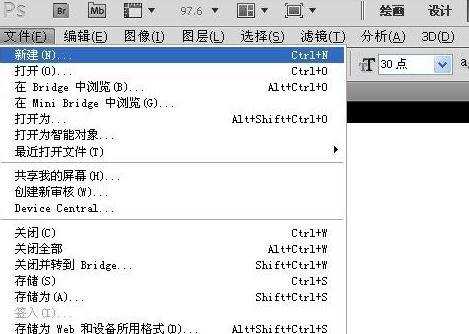
2创建一个新文件,点击确定。
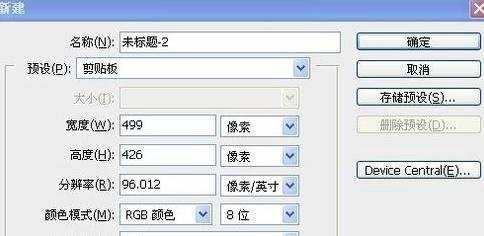
3点击文字工具(快捷键:T)
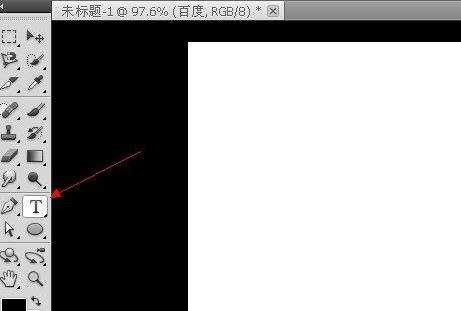
4输入“百度”。鼠标选定百度两字,点击浑厚。
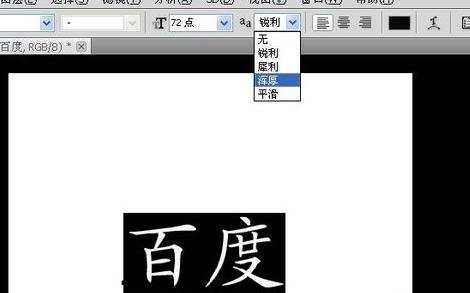
5字有了一点改变,不过变化细微,几乎看不见(这个功能不怎么大,说出来只是让大家了解一下)

方法二
1鼠标选定百度两字,然后右击,点击仿粗体。

2看看效果如何,字体已经很明显得变粗了。

方法三
1有时候即使选用了仿粗体仍然达不到我们的要求,那就可以用下列方法。点击图层下的“文字图层”,鼠标右击(鼠标放在缩略图的右边,蓝色框上右击,点击缩略图是没用的哦)点击删格文化字。

2点击滤镜——其他——最小值。

3在半径右边输入像素大小。如图,输入3后,字变得粗了。完成后,点击确定。

4像素值不能输入太大,像图片中的72点大的字,最多只能输入3个像素值,再大就变形了。如果是100点甚至更大,可以输入更大的像素值。

方法四
下载粗的字体样式。登录百度网页,输入粗字体下载,点击百度一下。

在搜索到的结果页面,进入其中的网站,查找粗字体且下载下来。(如何安装字体,见参考链接)

